¿Eres de los/las que mira continuamente si ha recibido un nuevo correo electrónico o e-mail?, ¿Tu bandeja de entrada siempre está llena de correos por abrir?. ¿Sabes cómo sacarle el máximo partido a tu gestor de correo electrónico? Aquí, algunas recomendaciones con las que podrá gestionar sus e-mails de manera más eficaz.
El correo electrónico, también conocido con el anglicanismo de e-mail- lleva más de una década siendo uno de los medios de comunicación más usados, en especial en el ámbito profesional. De acuerdo a un estudio publicado por la agencia McKinsey, dedicamos casi un 30% de nuestra jornada laboral al e-mail. Pero ¿sabes cómo gestionarlo eficazmente?
Entregamos algunos #tips para organizar sus e-mails, lo que le ayudará a reducir el estrés que supone ver la bandeja de entrada siempre llena; además mejorará su productividad.
Como EMISOR: DEDICA TIEMPO A ESCRIBIR EL ASUNTO. Usa el campo de «Asunto» para indicar claramente el tema del correo. Intenta que sea corto y conciso, y evita escribirlo en mayúsculas. Si a medida que avanza la conversación, el tema del correo cambia, actualiza también el asunto. recuerde: No envíe correos sin asunto ni use este campo para escribir todo el mensaje.
RESPONDE SOLO SI ES NECESARIO. El correo electrónico no es un chat ni un servicio de mensajería instantánea. Responde solo cuando creas que es necesario y que tu respuesta aporta valor a la conversación. Escribe respuestas directas, breves y concisas.
NO ABUSES DEL «RESPONDER A TODOS» ¿Es necesario responder a todos/as los/as destinatarios/as del correo original?Responde solo a quien corresponda, para evitar saturar la bandeja de entrada del resto de personas con correos innecesarios.
HAZ UN BUEN USO DE LOS CAMPOS «DESTINATARIOS» Y «EN COPIA». Pon como destinatarios/as solo a las personas principales a quienes se dirige el correo y de las que se espera una respuesta. Usa el campo “En copia (CC)” para añadir a destinatarios/as que interesa que lean el correo pero que no hace falta que respondan.
CUIDADO CON LOS ENVÍOS MASIVOS. Si tienes que enviar un correo a muchos/as destinatarios/as externos/as que no tienen relación entre ellos/as, usa la opción de “Copia Oculta (CCO)” para evitar difundir sus direcciones de correo de forma inapropiada. La Ley de Protección de Datos considera la dirección de e- mail un dato personal y difundirla sin consentimiento puede acarrear una sanción.
Si tienes que enviar habitualmente e-mails al mismo grupo de personas, créate una lista con todos/as y así agilizarás los envíos, evitarás escribir mal alguna dirección y no te olvidarás de incluir a nadie.
NO REENVÍES CADENAS DE MENSAJES NI SPAM. Reenviar un correo es tan sencillo como hacer clic, pero intenta hacer un uso responsable de esta función. Antes de reenviar un mensaje, piensa si realmente aporta algo y si a ti te gustaría recibirlo. Si tienes que enviar habitualmente e-mails al mismo grupo de personas, créate una lista con todos/as y así agilizarás los envíos, evitarás escribir mal alguna dirección y no te olvidarás de incluir a nadie.
Como RECEPTOR. ESTABLECE MOMENTOS PARAREVISAR EL CORREO. Comprobar la bandeja de entrada a cada momento reduce tu capacidad de concentrarte en otras tareas.Créate una rutina para revisar el correo. Por ejemplo, hazlo cuando llegas al trabajo, antes de ir a comer y antes de irte de la oficina. De esta manera, optimizarás tu tiempo.
ORGANIZA LOS E-MAILS POR CARPETAS. Crea carpetas para organizar los correos a medida que los abras. No todos los mensajes requieren una respuesta inmediata. Plantearte estas preguntas te puede ayudar: ¿Es algo urgente? Dale prioridad. Aunque los temas urgentes deberían tratarse a través de otros canales de comunicación, como el teléfono o la mensajería instantánea.
¿Requiere realizar alguna acción no inmediata? Guárdalo en la carpeta de “Tareas pendientes”. Puedes tener varias carpetas para clasificar los correos según la prioridad para atenderlos. ¿Necesita una respuesta rápida? Si no te llevará más de 2 minutos contestar al correo, hazlo en ese mismo momento y no lo dejes para más tarde. Mejorarás tu productividad. ¿Es una convocatoria a una reunión? Acéptala o recházala, según proceda, y añade la información al calendario. ¿Es solo informativo? Guárdalo en la carpeta “Información” o elimínalo si no necesitas conservarlo. ¿Es SPAM? Bórralo directamente.
CREA FILTROS Y REGLAS PARA AUTOMATIZAR TAREAS Todos los gestores de correo electrónico permiten crear filtros o reglas para administrar los mensajes y así liberar la bandeja de entrada. En Outlook, puedes mover, marcar y responder a mensajes de correo electrónico automáticamente mediante reglas. Por ejemplo, puedes crear una regla para que todos los e-mails de un/a remitente, o aquellos que contengan determinadas palabras en el asunto, vayan directamente a una carpeta concreta. De esta forma, podrías guardar de forma automática todas las notificaciones de redes sociales en una carpeta. También, gracias a las reglas, puedes activar respuestas automáticas para el correo entrante cuando estés fuera de la oficina.
CONFIGURA MARCAS Y COLORES. En Outlook, puedes establecer marcas de seguimiento en los mensajes que requieran una acción. Has de seleccionar la banderita que aparece al lado del correo y al activarla se volverá roja. Si clicas sobre la bandera con el botón derecho del ratón, podrás establecer la duración del seguimiento.También puedes asignar categorías de color para agrupar mensajes relacionados. Solo tienes que hacer clic sobre el mensaje con el botón derecho del ratón, seleccionar la opción “Categorizar” y elegir el color deseado.
GESTIONA LAS NOTIFICACIONES. Activar las notificaciones puede ser útil en determinados momentos, para saber cuando recibes un correo nuevo, pero puede afectar negativamente a tu productividad cuando necesitas concentrarte. Lo mejor es que actives o desactives las notificaciones según las necesidades de cada momento.
HAZ LIMPIEZAS PERIÓDICAS DE CORREO Revisa los correos antiguos al menos dos veces al año, por ejemplo, en verano y en Navidades.Clasifica los que necesites guardar (puedes crear una carpeta de “Archivo” o carpetas por fechas: p.ej. “Histórico enero-junio 2019”) y elimina los que ya no necesites.
Fuente: https://www.sabadellcampus.com/espaciodigital/gestion-correo-electronico/index.html